win10微软拼音为什么打不出中文了 win10微软输入法不能输入汉字
更新时间:2023-09-20 12:37:35作者:jiang
win10微软拼音为什么打不出中文了,有很多用户反映在使用Win10微软拼音输入法时无法输入中文,这一问题引起了广泛关注,Win10微软拼音输入法一直以来都是许多用户首选的输入工具,它的智能识别和便捷操作备受好评。突然无法输入中文的情况出现后,许多用户不禁怀疑是否是系统更新或其他原因导致了该问题的发生。对于大多数人来说,无法输入中文无疑给日常工作和学习带来了很大的困扰。为了解决这一问题,不少用户开始积极寻找解决办法,希望能够重新恢复正常的使用体验。
步骤如下:
1.打开开始菜单,点击“设置”。
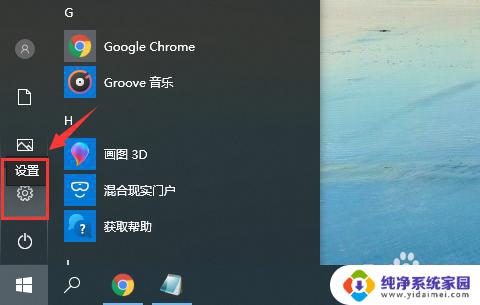
2.在“Windows设置”窗口中选择“时间和语言”。
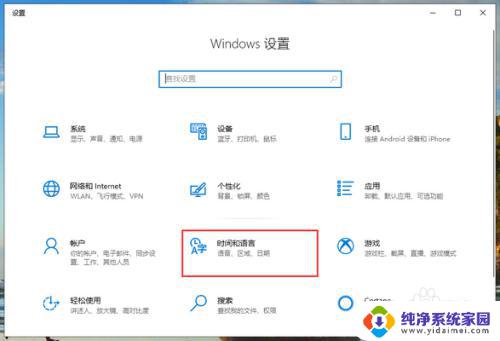
3.切换到“语言”页面,在“首选语言”中。先点击一下微软的中文输入法,再点击“选项”。
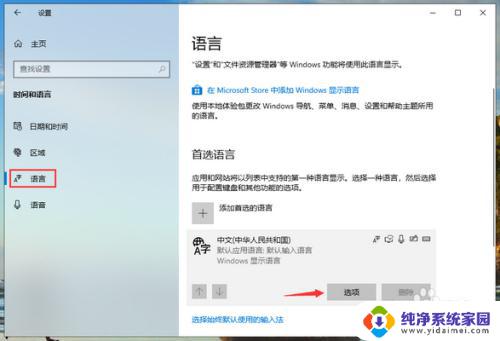
4.再输入法选项中,下拉找到“键盘”。点击一下“微软拼音”再点击“选项”。
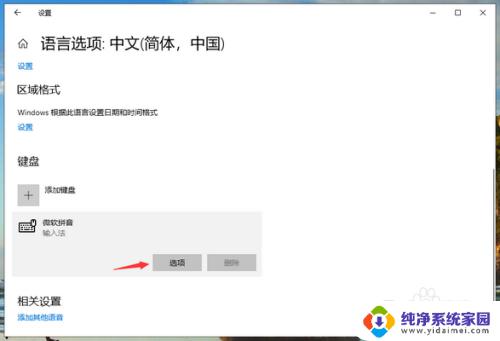
5.在微软拼音的选项中,点击“常规”。
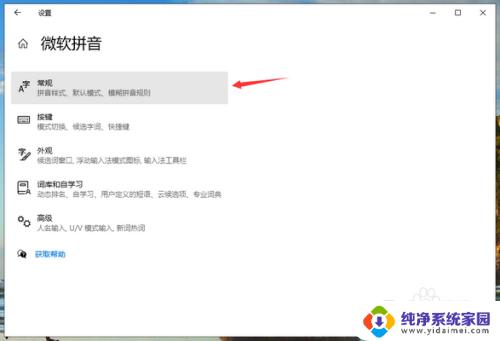
6.将“选择拼音设置”更改为全拼,“选择输入法默认模式”更改为中文即可。
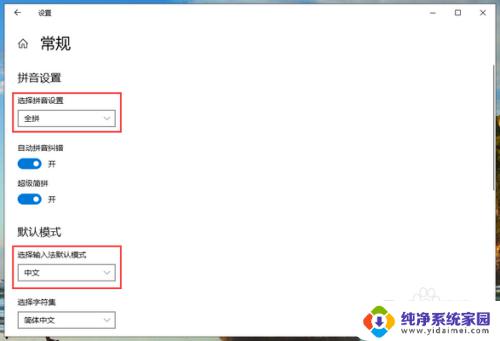
以上是Win10中微软拼音无法打出中文的全部内容,如果您遇到了这种情况,不妨试试以上方法解决,希望能对您有所帮助。
win10微软拼音为什么打不出中文了 win10微软输入法不能输入汉字相关教程
- 微软拼音打不出中文 win10微软输入法无法打字怎么办
- 微软输入法打字看不到拼音 Win10微软拼音输入法选字框不显示解决方法
- win10输入中文 Win10 微软输入法无法输入汉字怎么办
- 怎么取消微软拼音输入法 win10怎样删除微软拼音输入法
- win10微软输入法中文模式啥也打不出来 win10输入法不能打中文怎么办
- 为什麽win10的输入法输入不了汉字 win10中文模式下无法输入中文
- win10 删除微软拼音 Win10系统自带的微软拼音输入法怎么卸载
- 微软的输入法 win10电脑微软拼音输入法设置步骤
- win10输入法无法删除 如何在win10系统中删除微软拼音输入法
- 微软输入法怎么打符号 Win10微软拼音输入法如何输入特殊符号
- 怎么查询电脑的dns地址 Win10如何查看本机的DNS地址
- 电脑怎么更改文件存储位置 win10默认文件存储位置如何更改
- win10恢复保留个人文件是什么文件 Win10重置此电脑会删除其他盘的数据吗
- win10怎么设置两个用户 Win10 如何添加多个本地账户
- 显示器尺寸在哪里看 win10显示器尺寸查看方法
- 打开卸载的软件 如何打开win10程序和功能窗口